《钉钉》全面开启沙箱支持——为您的工作保驾护航!
钉钉的出现,给我们的工作带来了许多方便,实际上钉钉出了各种便捷的功能让人眼前一亮,它在安全问题上也非常重视,比如很少有人知道的沙箱支持,开启后能让我们的软件使用环境更安全,那么怎么开启钉钉容器沙箱保护呢?下面分享一下钉钉打开沙箱支持的方法。
钉钉打开沙箱支持的方法
1、打开钉钉,点击上方的个人头像。
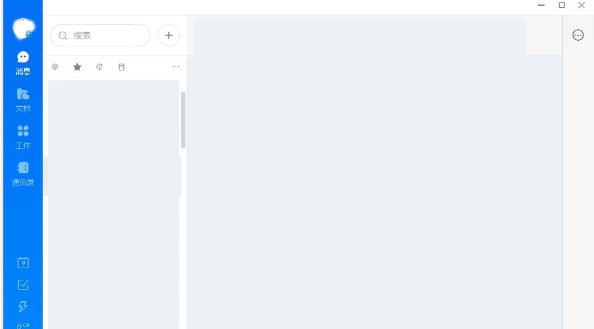
2、点击系统设置。
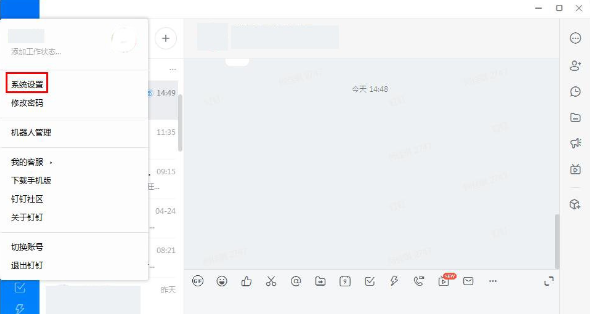
3、滑动窗口页面到下方。
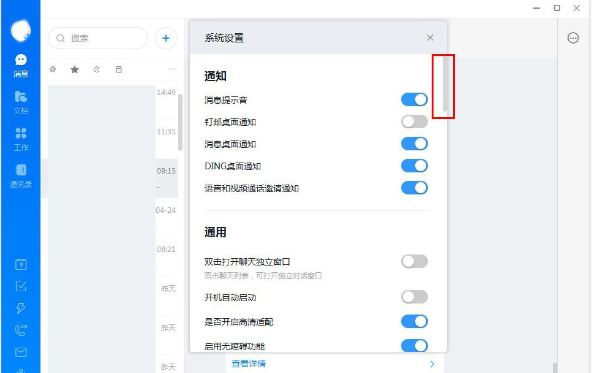
4、找到沙箱支持选项,点击右边的开关打开即可,如果想要关闭,步骤同样,取消开启就可以了。
以上就是钉钉打开沙箱支持的方法的全部内容了, 希望能够帮助到各位小伙伴。更多软件相关的内容各位小伙伴们可以关注,会一直给各位小伙伴们带来软件的教程!如果你对此文章存在争议,可在评论区留言和小伙伴们一起讨论。
使用《钉钉》翻译工具,轻松翻译各种语言。 使用《钉钉》翻译工具,让跨文化沟通无障碍。 使用《钉钉》翻译,让语言不再成为障碍。 使用《钉钉》翻译,打破语言壁垒。 使用《钉钉》翻译,在全球范围内交流畅通无阻。 使用《钉钉》翻译,轻松跨越语言障碍。 使用《钉钉》翻译,畅享国际交流。 使用《钉钉》翻译,让交流更加简单。
钉钉支持翻译功能,可以帮助用户将英文翻译成中文,那钉钉翻译怎么使用?方法不难,下面就给大家介绍翻译功能使用方法,一起来看看吧!
翻译功能使用方法
1、选中需要翻译的文本,点击工具栏右侧更多按钮【...更多】;
2、然后选择翻译图标,即可打开翻译面板,选中的文本即可在右侧翻译面板上自动显示翻译后的文本;
3、目前仅支持中英文互译,你可以在翻译面板的下方选择替换原文或者将翻译后的文本插入在文档中。如下图所示:
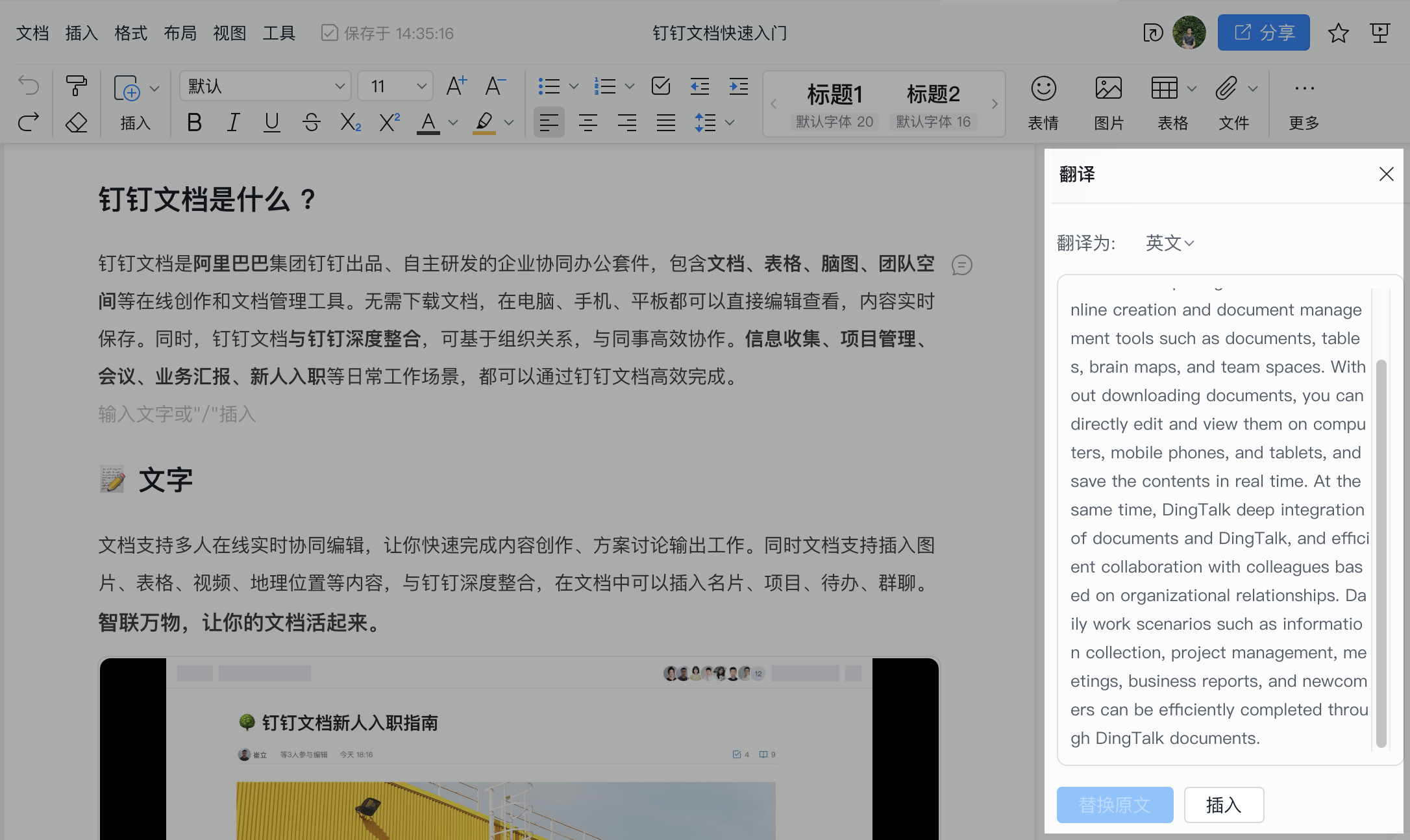
如何在钉钉中修改所在行业信息?
钉钉怎么修改所在行业信息?有的用户可能还不清楚,其实只需在企业管理中修改即可,下面就给大家带来钉钉修改企业行业的方法,具体步骤如下。

1、首先打开钉钉,点击下方工作界面。
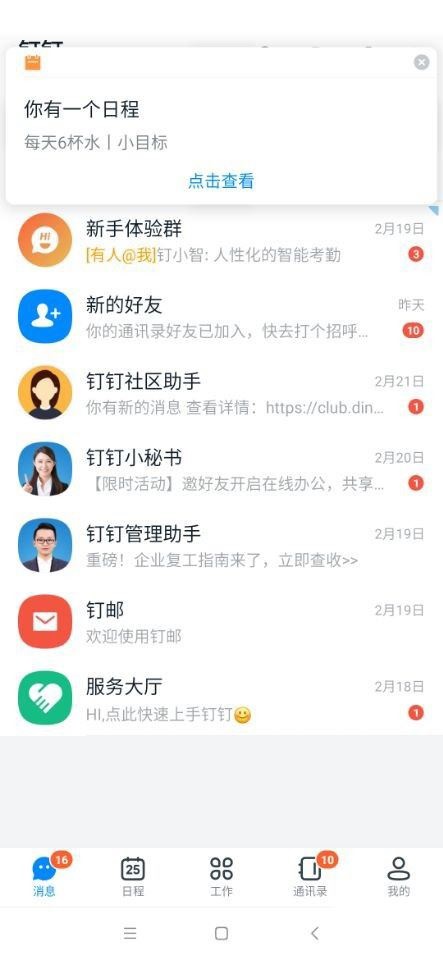
2、然后点击组织管理。
3、点击更多选项。
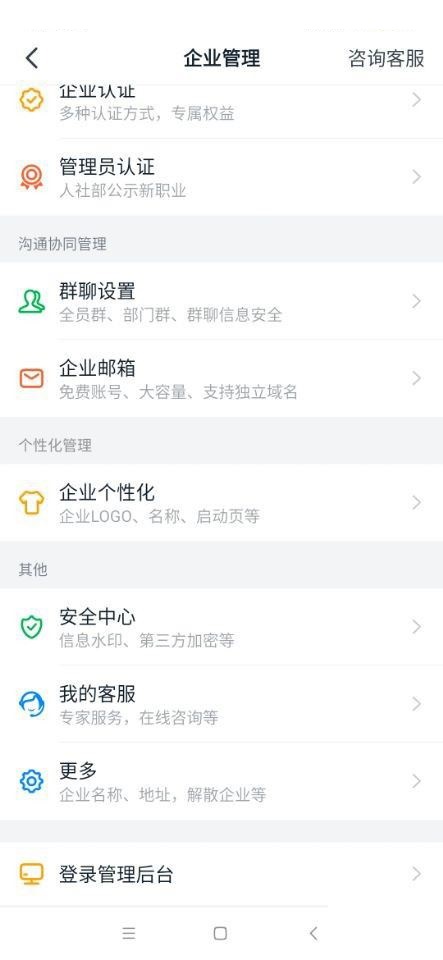
4、接着点击所在行业。
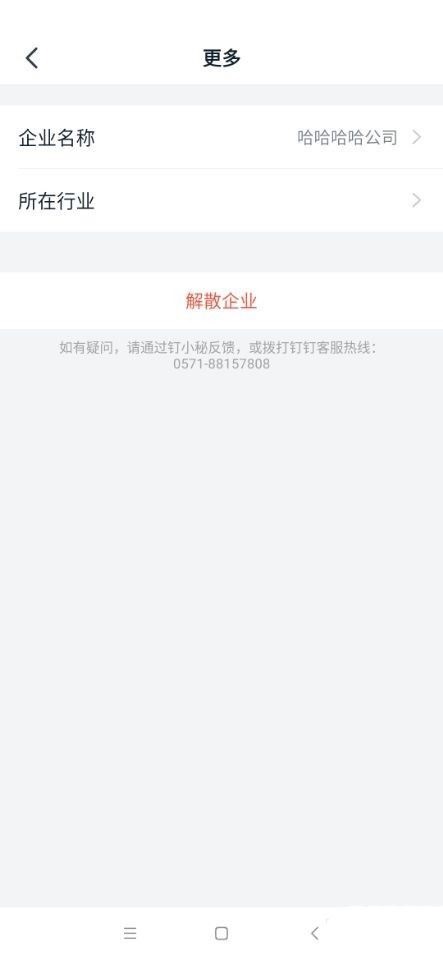
5、再点击修改。
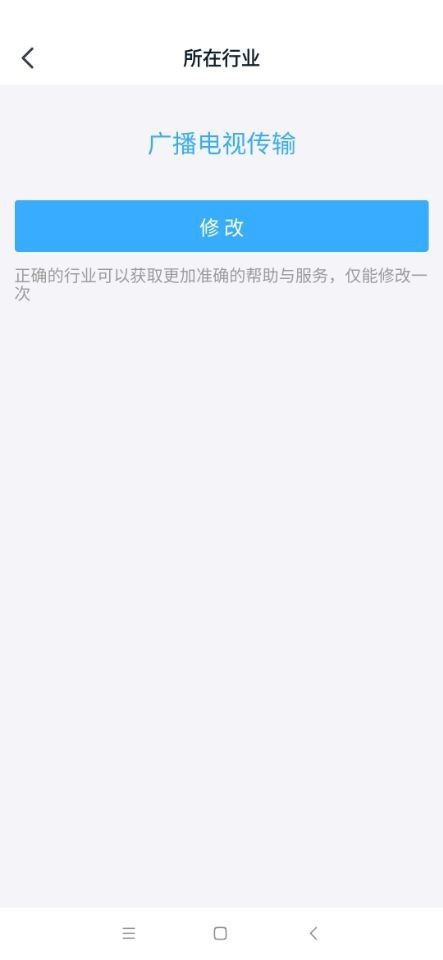
6、最后选择所在行业,点击确认即可。
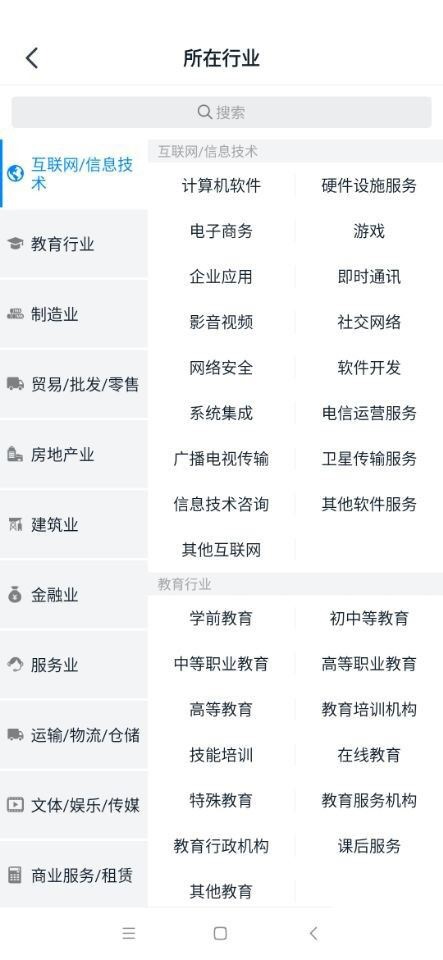
《钉钉》会议智能翻译使用方法介绍
《钉钉》会议智能翻译使用方法介绍,钉钉线上会议很实用,具有多种会议功能,如果有外国同事或者外语文件,在开会中也不用担心,打开智能翻译功能,就能一键转换为中文,让您开会无忧,顺利交流。

方法介绍
1、打开钉钉,点击右上角会议图标,进入视频会议。
2、点击右下角更多。
3、点击智能翻译。
4、将智能翻译右侧功能开启,选择好翻译语言就可以了。
-
《钉钉》如何创建群聊(创建群聊最新方式)
11-10
-
《钉钉》上抢的红包可以去哪里领取
03-15
-
-
-
《钉钉》会议纪要录音转文字方法
03-02
-







